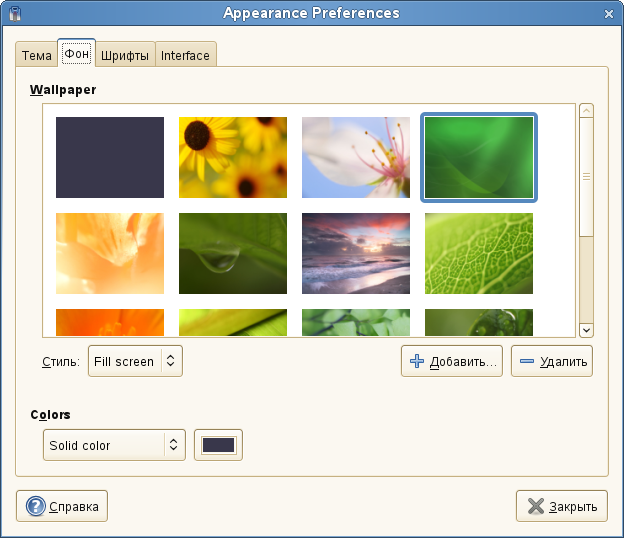Вы можете легко добавлять, удалять и создавать ярлыки на рабочем столе. Вы также можете изменять свойства пиктограмм и обои рабочего стола.
Нижняя панель может быть изменена в соответствии с любыми Вашими требованиям.
Для добавления новой панели вызовите контекстное меню нижней панели и выберите . Для удаления панели выберите . openSUSE требует наличия не менее одной панели.
Вызовите контекстное меню рабочего стола.
Выберите .
![]()
Для выбора фона из доступных изображений, найдите и выберите требуемое изображение. После того как Вы его выберите, фон рабочего стола изменится автоматически.
Для добавления своего изображения, выберите , найдите нужное изображение, затем нажмите .
Для заливки цветом, выберите вверху списка ; затем, в , выберите тип заливки и требуемый цвет.
Нажмите .
В дополнении к возможностям изменения индивидуальных элементов рабочего стола, GNOME позволяет Вам сильно изменить Ваш рабочий стол. Вы можете найти больше опций для настройки общего внешнего вида и манеры поведения Вашего рабочего стола в Центре Управления GNOME. Также Вы сможете изменить шрифты, настройки клавиатуры и мыши, языковые и региональные параметры, настройки Internet и использования сети .
Для запуска Центра Управления нажмите , затем справа в главном меню.
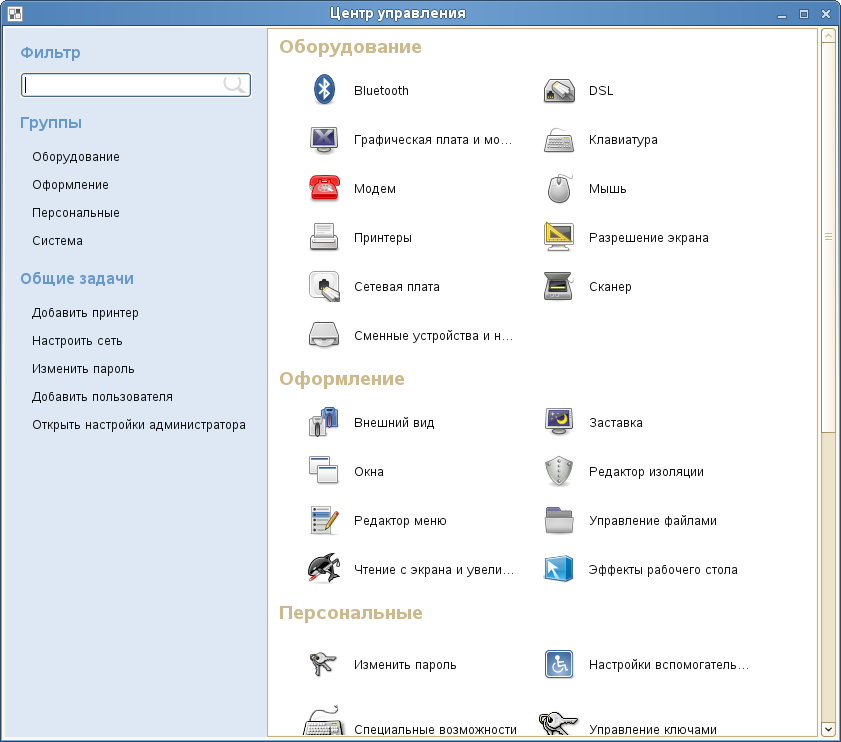 |